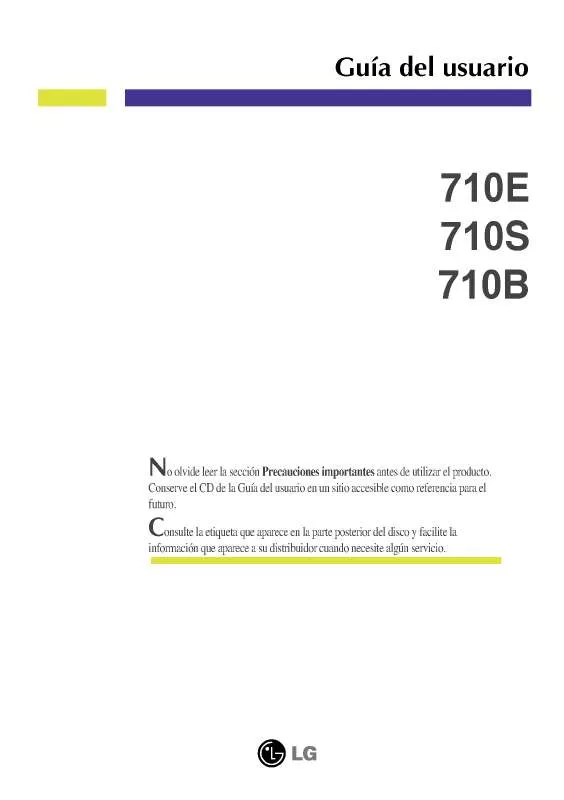Las instrucciones detalladas para la utilización aparecen en la Guía del usuario.
[. . . ] Esto podría ocasionar una descarga eléctrica o fuego.
Use sólamente conectores y receptáculos apropiados para hacer la conexión a tierra. Una conexión a tierra inapropiada podría causar una descarga eléctrica o una avería en el equipo.
No doble excesivamente el enchufe ni el cordón, tampoco coloque objetos pesados sobre él, esto podría ocasionar daños. El incumplimiento de esta recomendación podría causar una descarga eléctrica o fuego.
Desconecte el enchufe del tomacorriente durante tormentas o relámpagos o si no es usado por un periodo largo de tiempo. El incumplimiento de esta recomendación podría causar una descarga eléctrica o fuego.
No cubrir las rejillas de ventilación del cabinete del monitor. [. . . ] Si tiene problemas en la instalación del controlador del adaptador (video), inicie el computador en el Modo Seguro, remueva el Adaptador de Pantalla en "Panel de Control , Sistema, Dispositivo de Administración" y luego reiniciar el computador para reinstalar el controlador del adaptador (video). Nota: Si los problemas persisten, contáctese con un centro de servicio autorizado.
Pregunta
Cómo se puede cambiar la frecuencia?
Respuesta
Se puede cambiar la frecuencia reconfigurando la tarjeta de video. Note que el soporte de la tarjeta de video puede variar, dependiendo de la versión del controlador usado. (Busque detalles en el manual del computador o de la tarjeta de video).
Lista de chequeo
Q&A
Investigación del dispositivo de Autoprueba
Cómo se puede regular la resolución?
Windows ME/XP/2000: Coloque la resolución en el Panel de Control, Pantalla, Configuración.
* Contáctese con el fabricante de la tarjeta de video para obtener más detalles. Cómo se puede poner la función Ahorro de Energía?Windows ME/XP/2000: Poner la función en Programa de Instalación-BIOS(sistema básico de entrada -salida) del computador o del protector de pantalla. (Consulte el Manual del Computador / Windows)
Cómo se puede limpiar el Tubo de imagen/Panel LCD?
Desconecte el cordón de suministro de energía y luego limpie el monitor con una tela suave, usando una solución limpiadora o simplemente agua. No deje restos de detergente ni raye la caja. No permita que entre agua en el computador.
SyncMaster 181T/LN710S
Chequear el dispositivo de Autoprueba | Mensajes de Precaución | Ambiente | Recomendación útil
Lista de chequeo Q&A
Investigación del dispositivo de Autoprueba
Se provee un dispositivo de autoprueba que permite inspeccionar la función apropiada del monitor. Si el monitor y el computador están conectados apropiadamente pero la pantalla del monitor permanece obscura y el indicador de abastecimiento de energía está intermitente, ejecute la autoprueba del monitor, siguiendo los siguientes pasos:
1. Desconecte el cable de video de la parte trasera del computador. Por lo tanto, si hay algún problema con el PC o la tarjeta de video, esto podría causar que el monitor se ponga en blanco, o tenga malos colores, sonido, Sincronización Fuera de Rango, etc. En este caso , primero inspeccione la fuente del problema y luego póngase en contacto con el centro de servicio o el distribuidor. Analizando las condiciones de trabajo del monitor Si no hay imagen en la pantalla o si aparece un mensaje "Video incompatible", desconecte el cable del computador mientras el monitor todavía está con corriente eléctrica. Si hay un mensaje en la pantalla o si la pantalla se pone blanca, esto significa que el monitor está en condiciones de trabajar. En este caso, inspeccione el computador y averigue el problema.
SyncMaster 181T
Generales Nombre del Modelo Panel LCD Tamaño Generales
Administrador de Energía Mode de Pantalla Prefijado
SyncMaster 181T
18, 1 pulgadas de diagonal 359, 04 (H) x 287, 232 (V) 0, 2805 (H) x 0, 2805 (V) matrix activa TFT a-si 80/80/80/80(Izq/Der/Sup/Inf), Típico
Area de Presentación Distancia entre Pixels Tipo Angulo de visualización Sincronización Horizontal Vertical Color de Pantalla 16. 294. 277 Resolución Resolución óptima Máxima resolución
30 ~ 81 kHz 56 ~ 85 Hz
1280 x 1024@60Hz 1280 x 1024@76Hz
Señal de Entrada, Terminada RGB, Análogo 0, 7 Vp-p positivo a 75 ohms H Separada/ V sinc, Compuesta, Sync-on-Green Nivel TTL, positivo o negativo Ancho de Banda Máximo 135 MHz Fuente de poder AC 90 ~ 264 VAC, 60/50 Hz ± 3Hz Cable de Señal 15pines-a-15pines D-sub cable, desarmable DVI-D-a-DVI-D cable, desarmable Consumo de Energía 40W (Máximo) Dimensiones (P x D x A) / Peso 398, 2 X 208, 4 X 443, 2 mm / 5, 8kg (Con Soporte Simple) Interfase de Montaje VESA 100mm x 100mm (Para uso con hardware de Montaje especial (Brazo)) Consideraciones medioambientales Operación Almacenamiento Capacidad Plug y Play Este monitor puede instalarse en cualquier sistema con Plug & Play compatible. Las interacciones de los sistemas del monitor y computador proveen las mejores condiciones operativas y Temperatura : 50°F ~ 104°F(10°C ~ 40°C) Humedad : 10% ~ 80%, no-condensación Temperatura : -4°F ~113°F (-20°C ~ 45°C) Humedad : 5% ~ 95%, no-condensación
configuración del sistema. En la mayoría de los casos, la instalación del monitor se hará automáticamente, a menos que el usuario desee seleccionar configuraciones alternas. Punto aceptable Para este producto se usa la pantalla TFT LCD fabricada con tecnología avanzada de semiconductores con una precisión de 99, 999%. Pero a veces, los píxeles de color ROJO, VERDE, AZUL y BLANCO parecen estar brillantes o se pueden ver algunos píxeles negros. Esto no es debido a una mala calidad y usted puede usarlo con confianza. Por ejemplo, el numero de píxeles de TFT LCD que hay en este producto es 3, 932, 160. [. . . ] Instalación del software Color Natural Inserte el CD, que va incluído con el monitor Samsung, en la unidad del CD-ROM. Luego, la pantalla inicial del programa de instalación será ejecutada. Haga clic en Color Natural de la pantalla inicial para instalar el software Color Natural. Para instalar el programa manualmente, inserte el CD, que va incluído con el monitor Samsung, en la unidad del CD-ROM, haga clic en el botón [Iniciar] de Windows y luego seleccione [Ejecutar]. [. . . ]